Каков наилучший способ удалить Portal 2 на Mac? Когда вы удаляете приложения с вашего Mac, они почти всегда оставляют что-то, что обычно называют «остатками». Это то, о чем подавляющее большинство людей не знает.
Эти остатки действительно могут начать накапливаться со временем, когда вы используете свой Mac, загружаете и удаляете различные приложения. В конечном итоге это может привести к тому, что ваш Mac станет заметно медленнее, чем раньше.
Хорошей новостью является то, что существуют различные методы, которые вы можете использовать для устранения этих остатков в процессе удаления, поэтому в этом посте мы продемонстрируем, как удалить игровое приложение Portal, предоставив вам инструкции по быстро удалить программное обеспечение устаревшие или бесполезные вы думаете.
Содержание: Часть 1. Что такое Valve Portal 2?Часть 2. Ручные методы удаления Portal 2 на Mac Часть 3. Автоматический и простой способ удаления Portal 2 на MacЧасть 4. Вывод
Часть 1. Что такое Valve Portal 2?
Что такое Портал 2? Корпорация Valve отвечает за разработку платформера-головоломки от первого лица, известного как Portal 2. Он был доступен для Mac OS X, PlayStation 3, Windows, Linux и Xbox в апреле 2011 года, когда он был впервые запущен.
Electronic Arts отвечала за публикацию всех розничных версий игры, а Steam компании Valve занималась онлайн-распространением цифровой версии игры для персональных компьютеров.
Почему вы вообще хотите удалить Portal 2 на Mac? Кривая обучения, сценарии, игровой процесс, темп и действия в Portal 2 заслужили похвалу критиков. Другие аспекты игры, заслужившие похвалу, включают ее мрачную комедию.

Многочисленные средства массовой информации и обозреватели назвали ее одной из лучших когда-либо созданных видеоигр, что делает ее одной из самых высоких похвал, которые можно дать видеоигре. Несмотря на это, значительное количество пользователей macOS заявили, что Portal 2 изобилует критическими недостатками и часто приводит их компьютеры в состояние нестабильности.
Кроме того, многие люди жаловаться на портал 2 по какой-то причине, поэтому, если вы просто хотите удалить Portal 2 с вашего Mac, вы можете обратиться к этому простому учебному руководству.
Часть 2. Ручные методы удаления Portal 2 на Mac
Есть несколько распространенных проблем, с которыми вы столкнетесь при удалении игры. Прочитайте простые шаги и методы ниже, чтобы узнать больше:
1. Удалите Portal 2, переместив его в корзину.
- Чтобы удалить игру Portal 2, запустите Finder и перейти в
Applications > Portal 2. - Даже после перетаскивания файла программы Portal 2 на Корзину, все еще есть некоторые связанные с Portal 2 файлы кеша игры, настройки профиля пользователя, а также другие «Скрытые» файлы Portal 2. Их можно найти в папке Portal 2. Вам нужно пойти дальше, если вы хотите удалить весь этот оставшийся хлам из Portal 2: откройте Finder, выберите Go> тип
~/Library/. - Здесь вы найдете значительное количество папок, содержащих системные файлы. Теперь вам нужно найти оставшиеся файлы из Portal 2, просматривая каждую папку. Возможно, они хранятся в одной из следующих папок:
/Application State/,/WebKit/,/Saved/,/Logs/,/Frameworks/,/Application Support/,/Preferences/,/Caches/и/Containers/. - Чтобы полностью удалить Portal 2 на Mac, переместите файлы, связанные с игрой, в папку Корзину, а затем выберите Очистить корзину из следующего меню.
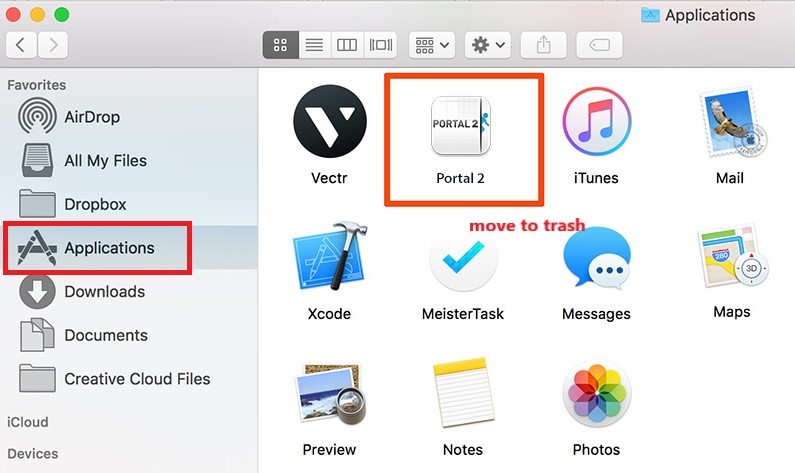
2. Почему я не могу найти файлы, связанные с Portal 2?
- Существует папка, содержащая большинство игровых файлов для Portal 2, и вы можете найти ее здесь. Перейдите к:
~/Library/Application Support/Steam/SteamApps/common/portal 2/ - Затем удалите каталог «portal 2», который находится внутри "общий" каталог полностью; не удаляйте папку "portal2", которая находится в файле "portal 2".
- Одно небольшое замечание: если вы используете OS X 10.7 или более позднюю версию, каталог Library в домашней (пользовательской) папке скрыт. Это не то же самое, что библиотеки, и не то же самое, что библиотека, расположенная на самом высоком уровне на диске. Использовать Терминал для постоянного отображения каталога библиотеки:
chflags nohidden~/Library/
3. Удалите Portal 2 на Mac с помощью программы удаления Steam.
- Запустить Steam программу, выбрав ее в Dock, на рабочем столе или в Приложения папка на компьютере.
- В приложении перейдите к Библиотека папку, здесь вы сможете просмотреть все игры, которые вы загрузили и приобрели через Steam.
- Затем щелкните правой кнопкой мыши игру, которую вы хотите удалить с Mac, чтобы удалить ее. Он должен вызвать список вариантов в раскрывающемся меню.
- Выберите Удалить.
- Steam спросит, уверены ли вы, что хотите удалить его, указывая, что это приведет к удалению исходных файлов игры на Mac, если вы их удалите.
- Выбрать "Удалить" из меню, а затем подождите несколько секунд, пока игра будет удалена.
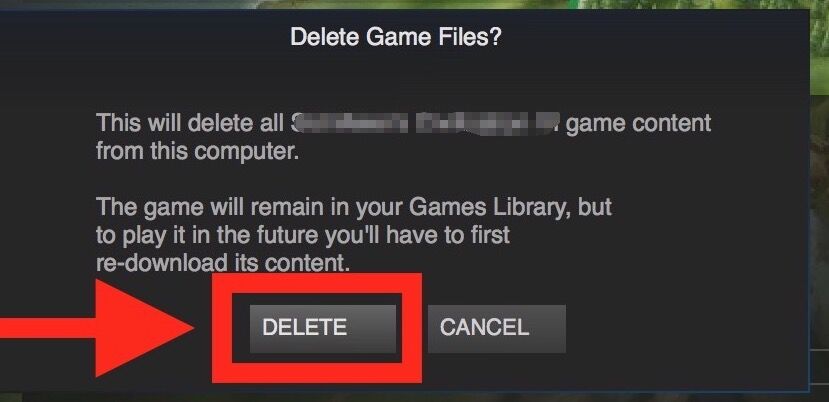
Часть 3. Автоматический и простой способ удаления Portal 2 на Mac
Не можете позволить себе потратить 10-20 минут на удаление Portal 2 Mac вручную? Выберите этот деинсталлятор высшего уровня, iMyMac PowerMyMac, если вам нужен более простой способ удаления Portal 2 на Mac.
Прочтите, как удалить Portal 2 на Mac с помощью PowerMyMac, следуя приведенным ниже инструкциям.
- Откройте PowerMyMac, перейдите на домашнюю страницу приложения и выберите Деинсталлятор приложений из отображаемого меню, чтобы начать процедуру удаления.
- Чтобы выполнить полную проверку всех приложений, которые в настоящее время установлены на вашем компьютере, нажмите кнопку SCAN опцию.
- Вы можете выбрать Portal 2 или другое программное обеспечение, если хотите. Программу можно найти, введя ее название в поле Поисковая строка.
- Если вы хотите удалить все свои файлы, в том числе связанные с Portal 2, выберите «ЧИСТКА."

С помощью этого деинсталлятора вам не нужно удалять приложения, тратя слишком много времени. Более того, вы можете удалить платформу стим без усилий.
Часть 4. Вывод
К счастью, существуют различные способы удалить Portal 2 на Mac, и мы продемонстрируем каждый из них в этом посте. Они варьируются от простых к сложным. Однако, если вам нужно самое простое решение, вы должны использовать деинсталлятор PowerMyMac.



